Postfijo es un agente de transferencia de correo popular y preferido (MTA ) por más del 25% de servidores de correo de Internet activos y públicos. Este atributo tiene algo que ver con su estado de código abierto. Muchos sistemas Linux se benefician de sus amplios servicios de enrutamiento y entrega de correo.
Si eres usuario de Ubuntu 20.04 o Ubuntu 18.04 sistema y desea instalar y explorar las profundidades de Postfix MTA , entonces este artículo responderá a todas sus consultas.
Lo guiaremos a través de Ubuntu 20.04 Postfix instalacion y configuracion. La parte final de este tutorial probará las capacidades de enrutamiento de correo de Postfix después de instalar “s-nail” – es un popular cliente de correo electrónico o, en términos más técnicos, un agente de usuario de correo (MUA ).
Requisitos
La instalación y configuración de Postfix Mail Server en Ubuntu 20.04 requiere que primero cumpla con los siguientes requisitos.
- Un servidor alojado con Ubuntu 20.04 como su sistema operativo principal. Es donde instalaremos y configuraremos Postfix Mail Server . En este servidor, sea un usuario no root con privilegios sudo. El cortafuegos del sistema debe adherirse a UFW configuraciones.
- Un nombre de dominio completo. Debería apuntar a su Ubuntu 20.04 alojado servidor. Si va a acceder al correo de forma externa, su DNS configuraciones bajo el MX los registros también deben apuntar a este servidor de correo.
Este artículo asume que su Ubuntu 20.04 alojado servidor tiene algo como "mail.example.com ” Entrada de nombre de dominio completo (FQDN) en sus configuraciones de DNS MX registros. Puede editar esta entrada al nombre de dominio preferido que está utilizando. Por ejemplo, mail.random-tutorials.xyz .
Instalación de Postfix en Ubuntu
Dado que los repositorios predeterminados de Ubuntu ya tienen Postfix , este primer paso de instalación debería ser un paseo por el parque a través del apt gerente de empaquetación. Pero primero, debemos actualizar Ubuntu 20.04 caché de paquetes local del sistema.
$ sudo apt update
El comando para instalar Postfix el paquete requiere un parámetro muy importante llamado “DEBIAN_PRIORITY” . Le asignaremos el valor “bajo” . El uso de esta variable de entorno provocará la configuración manual de otras opciones adicionales por parte del usuario del sistema durante el proceso de instalación de Postfix.
$ sudo DEBIAN_PRIORITY=low apt install postfix
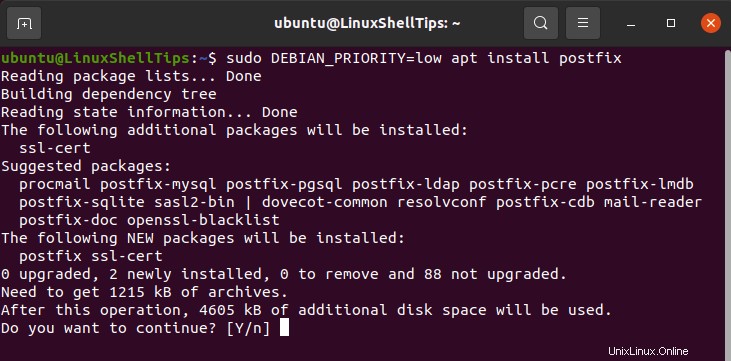
Una vez que se ejecute el comando anterior, se encontrará con un Postfix solicitud de configuración del paquete que explica la aplicabilidad de varias configuraciones útiles. Use las teclas de flecha del teclado para navegar hasta “

A continuación, aparecerán varias opciones de menú. Para cada una de estas opciones de menú, debemos elegir una configuración para nuestro Postfix instalación. Vamos a ir con el “Sitio de Internet ” Configuración de correo Postfix. Esta opción de configuración es ideal para Ubuntu 20.04 necesidades de infraestructura del servidor.
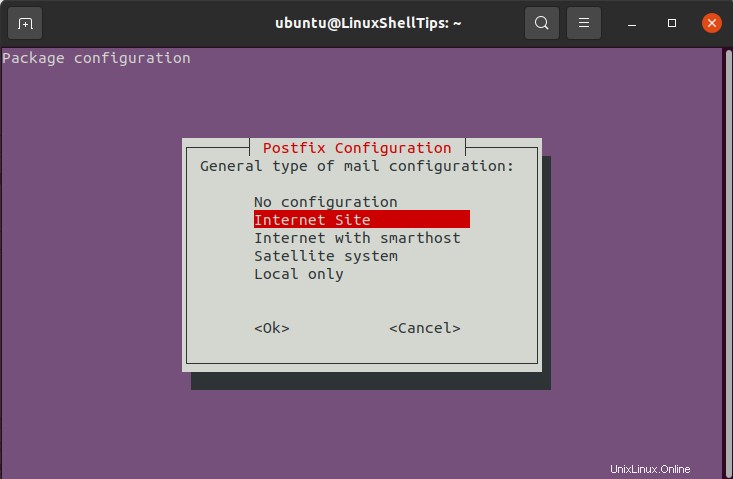
Nombre de correo del sistema :No vaya con una entrada de formato como mail.example.com . El mensaje solicita un dominio base, por ejemplo, example.com que Postfix enlazará con Ubuntu 20.04 usuarios del sistema, por ejemplo, [email protected] y muchos otros.
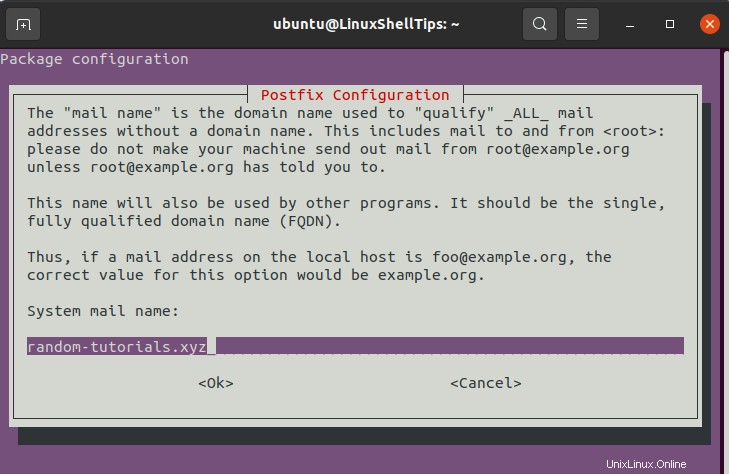
Destinatario de correo raíz y postmaster :Debería ser tu Ubuntu 20.04 nombre de usuario del sistema o de la cuenta, por ejemplo, ravi .

¿Otros destinos para aceptar correo? :todos los dominios destinados a comunicarse con Postfix debe ser enumerado aquí. por ejemplo:
$myhostname, random-tutorials.xyz, mail.random-tutorials.xyz, localhost, localhost.random-tutorials.xyz

¿Forzar actualizaciones síncronas en la cola de correo? :Existe una alta probabilidad de que se encuentre bajo un sistema de archivos registrado. Para estar seguro, apégate a No .
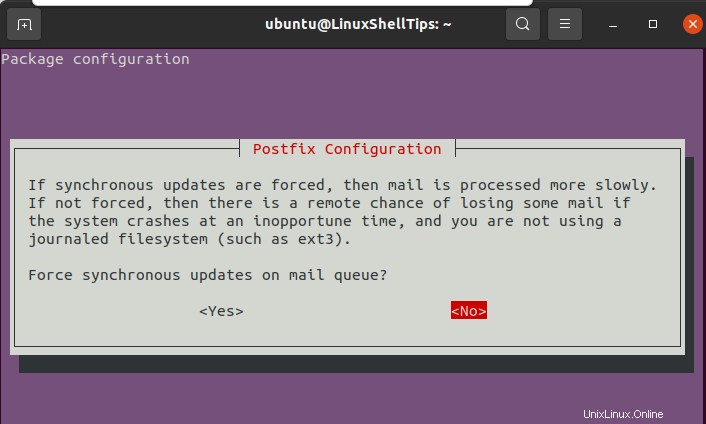
El siguiente mensaje se refiere a la configuración de bloques de red. Presiona enter en tu teclado.
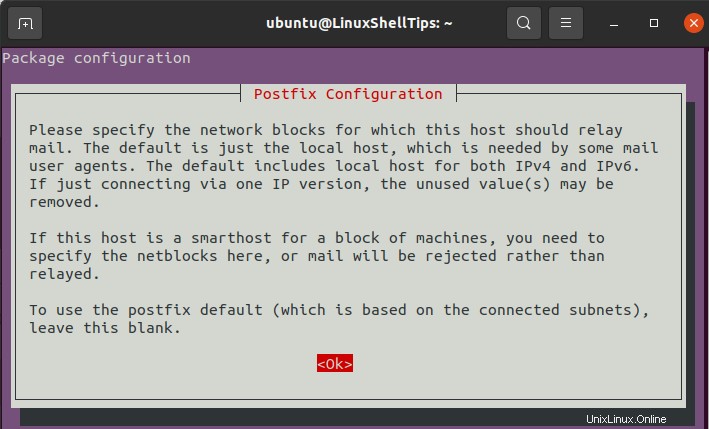
Redes locales :Apéguese a los valores predeterminados provistos y solo modifíquelos si comprende las restricciones del rango de red.
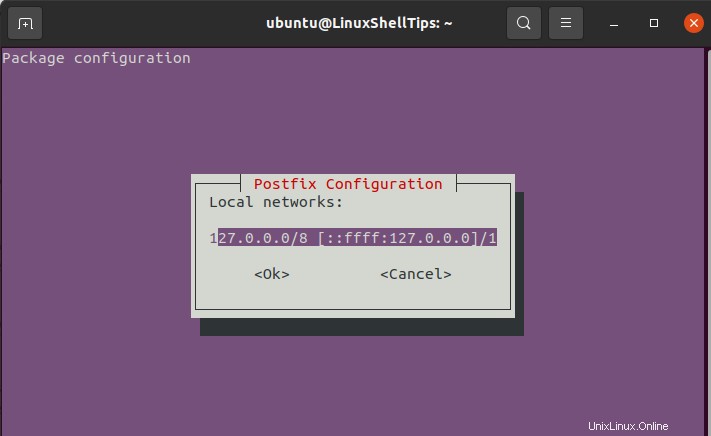
Límite de tamaño del buzón :Le permite administrar el tamaño de su mensaje. Ingresar 0 elimina las restricciones de tamaño del mensaje.
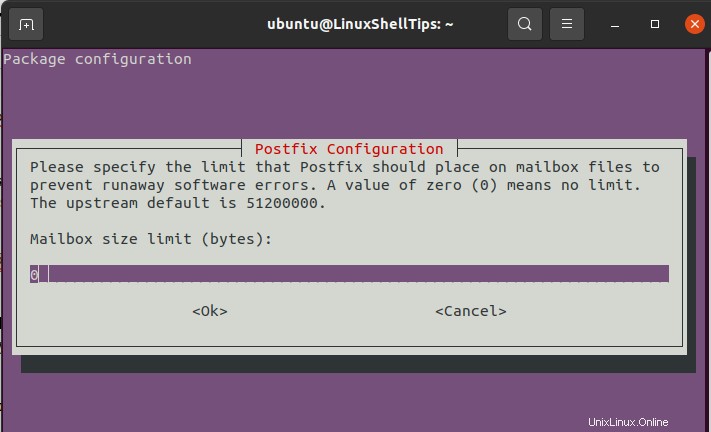
Carácter de extensión de dirección local :utilice el carácter predeterminado proporcionado. El carácter es útil para crear alias dinámicos.
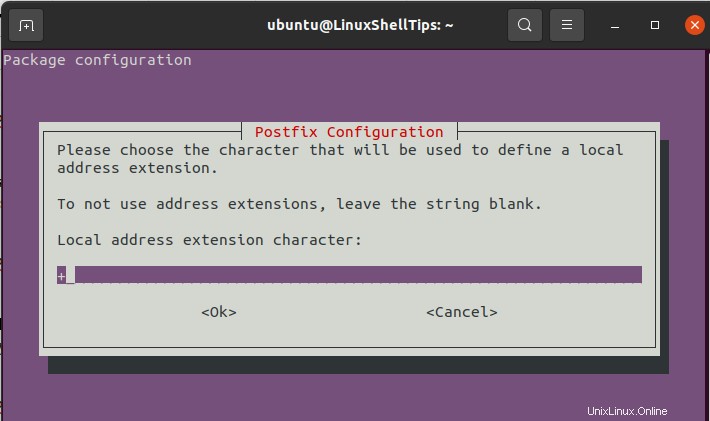
Protocolos de Internet a utilizar :Considera la gestión de restricciones de las versiones IP soportadas por Postfix. Elija 'todos ' opción.
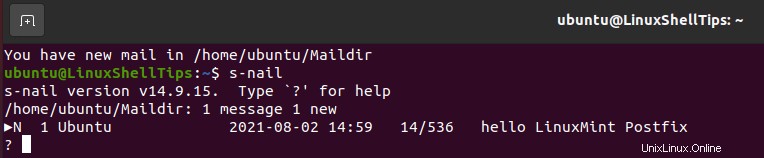
Su instalación debería progresar cómodamente hasta su finalización.
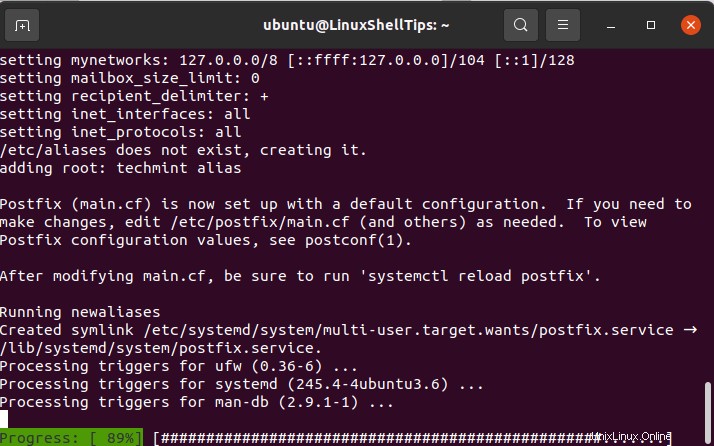

Hacer estos cambios junto con la instalación de Postfix no los hace permanentes. Siempre puedes editarlos ejecutando el siguiente comando:
$ sudo dpkg-reconfigure postfix
Volverá a iniciar todos los pasos anteriores para que los edites cuando sea necesario. Recibirá un aviso rellenado previamente desde el cual tendrá la oportunidad de cambiar sus opciones de configuración anteriores. Es una buena manera de revisar sus configuraciones de Postfix.
Cambios útiles posteriores a la configuración de Postfix
El archivo “/etc/postfix/main.cf ” define la mayoría de los ajustes de configuración asociados con Postfix. El comando “postconf ” resultará útil para editarlo. La primera edición es cambiar la variable "home_mailbox ” a “maildir/ ” mediante el siguiente comando.
$ sudo postconf -e 'home_mailbox= Maildir/'
La tabla “virtual_alias_maps ” asocia las cuentas del sistema Linux con cuentas de correo electrónico arbitrarias. Un archivo de base de datos hash (/etc/postfix/virtual ) debería ser su ubicación establecida.
$ sudo postconf -e 'virtual_alias_maps= hash:/etc/postfix/virtual'
Para mapear prácticamente cuentas de usuario del sistema Linux con cuentas de correo electrónico, necesitamos crear este archivo de mapas virtuales. Utilice un editor de texto de su elección. En nuestro caso, elegimos el nano redactor.
$ sudo nano /etc/postfix/virtual
Este archivo enumera las direcciones de dominio que aceptarán correo electrónico y el usuario del sistema asociado con cada correo entregado. Rellene el "/etc/postfix/virtual ” archivo con el siguiente ejemplo de formato:
[email protected] ravi [email protected] ravi
Debe haber un espacio en blanco entre la dirección del dominio y el usuario del sistema. Con el editor nano, guarda el archivo con Ctrl + O combinación de teclas del teclado y luego presiona Enter tecla y salir del editor con Ctrl + X .
Ejecute el siguiente comando para aplicar las asignaciones.
$ sudo postmap /etc/postfix/virtual
Para que todos estos cambios sean efectivos, reinicia Postfix con este comando:
$ sudo systemctl restart postfix
La UFW A continuación, debe seguir la configuración del cortafuegos para desbloquear las conexiones externas necesarias a los servicios del servidor. Para hacer Postfijo una excepción en este firewall, el siguiente comando agregará una regla de firewall a UFW.
$ sudo ufw allow Postfix
En este punto, ha configurado correctamente Postfix para trabajar con conexiones externas. Para probarlo, necesitamos un cliente de correo.
Instalación del cliente de correo Postfix e inicialización de la estructura Maildir
Necesitamos instalar el “s-nail” paquete debido a su compatibilidad con el formato Maildir. Antes de esta instalación, el "CORREO" del sistema La variable de entorno debe estar configurada correctamente. Este objetivo se logra a través de varios pasos.
Primero, exportamos esta variable a algunos archivos:
$ echo 'export MAIL=~/Maildir' | sudo tee -a /etc/bash.bashrc | sudo tee -a /etc/profile.d/mail.sh
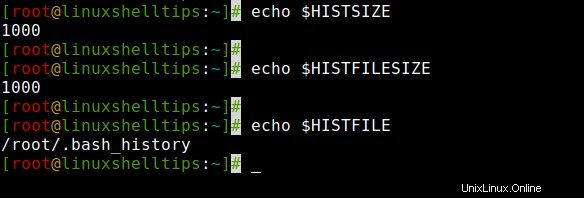
Ahora, la sesión de usuario actual necesita leer esta variable. Consíguelo con el siguiente comando.
$ source /etc/profile.d/mail.sh
Finalmente, use el administrador de paquetes apt para instalar nuestro cliente de correo electrónico específico (s-nail) :
$ sudo apt install s-nail
Ajuste algunas configuraciones en "/etc/s-nail.rc ” antes de ejecutar este cliente de correo electrónico. Abriremos este archivo con el editor nano.
$ sudo nano /etc/s-nail.rc
Complete la parte inferior de este archivo con la siguiente información y luego guarde los cambios en el archivo.
set emptystart set folder=Maildir set record=+sent
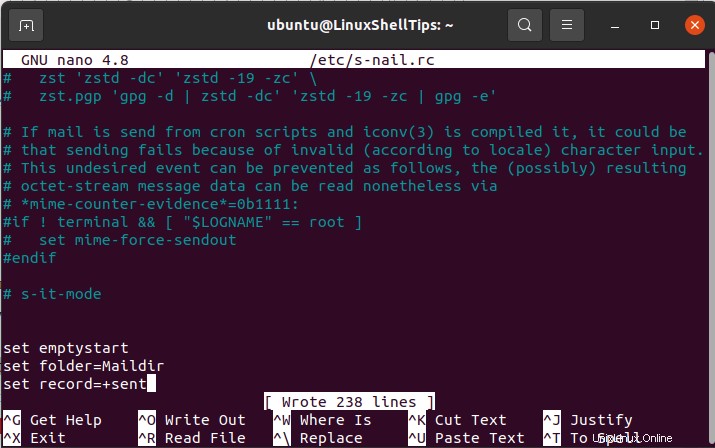
La estructura Maildir del sistema Ubuntu 20.04 ahora está lista para inicializarse.
El clavo El comando puede lograr rápidamente el objetivo de creación de la estructura de Maildir enviándose un correo electrónico a usted mismo.
$ echo 'hello LinuxMint Postfix user' | s-nail -s 'hello LinuxMint Postfix user' -Snorecord ubuntu
Hasta ahora, no debería pasar nada. Por otro lado, una salida similar al siguiente mensaje es normal durante el primer intento de envío de correo electrónico.
Can't canonicalize "/home/ubuntu/Maildir"
Compruebe la existencia del directorio Maildir.
$ ls -R ~/Maildir
El resultado del comando debe mostrar la estructura de directorio creada y que existe un nuevo mensaje.

Con esta estructura de directorio existente, el s-nail el cliente puede ser puesto a prueba. Nos ayudará a ver el mensaje “hola LinuxMint Postfix user ” mensaje que enviamos anteriormente.
Limpia tu Ubuntu 20.04 terminal del servidor con el comando:
$ clear
Debería conducir a la siguiente instancia que le informa que tiene un nuevo correo.
You have new mail in /home/ubuntu/Maildir
Probando el cliente s-nail en Ubuntu
Abrir clavo cliente con este comando:
$ s-nail
Seguirá una salida similar a la siguiente:
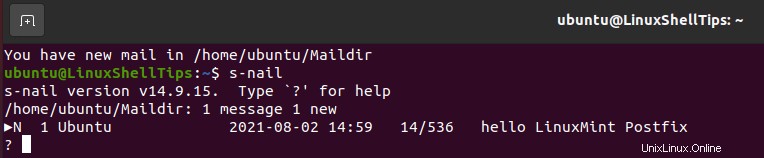
Presiona Enter en tu teclado para una salida final como la siguiente.
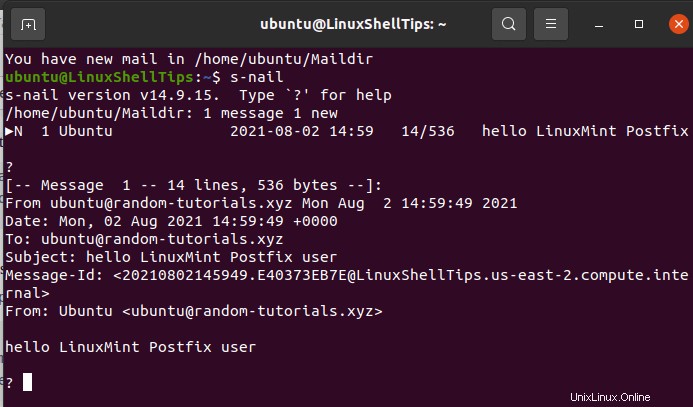
El mensaje “hola, usuario de LinuxMint Postfix El mensaje que enviamos es evidente en el resultado anterior. Escriba "salir ” para dejar este s-nail interfaz de buzón.
Conclusión
La instalación y configuración del servidor de correo no solo requiere mucho tiempo sino que también es compleja. Sin embargo, las recompensas por ser paciente durante este proceso tienen algunos beneficios prácticos que no están disponibles en los servicios de correo pagado. Será su propio administrador del servidor de correo con una comprensión inigualable de cada componente que mantiene un servidor de correo funcionando.
El tutorial de este artículo solo proporciona conocimientos básicos sobre la funcionalidad del correo electrónico a través de Postfix. Los componentes básicos adquiridos aquí deberían ayudarlo a convertirse en un usuario de servidor de correo electrónico con todas las funciones bajo Ubuntu 20.04 entorno del sistema operativo.